Ok sip, Tutorial Membuat Aplikasi Android yang akan saya tulis dibawah ini hanya dasar dasarnya saja, tinggal dikembangkan akan jadi Aplikasi nantinya :)
Persiapan
Pada Tutorial membuat Aplikasi Android ini yang kita perlukan untuk membuat aplikasi Android adalah seperangkat PC dengan OS Windows, Mac OS X ataupun Linux (bacaSystem Requirement). Setelah itu download aplikasi-aplikasi di bawah ini sebagai:
- JDK (Java Development Kit). Sesuaikan dengan OS yang kita punya.
- Android SDK.
- Eclipse IDE for Java Developer, sebenarnya pake Netbans juga bisa, tapi saya lebih nyaman pakai Eclipse.
Oke, kalau semua sudah terdownload, mari kita install satu persatu.
Instalasi
JDK
Dobel klik file executable yang sudah didownload tadi. Ikuti instruksi sampai selesai. Kemudian tekan tombol Finish.
Android SDK
Untuk menginstall Android SDK, kita membutuhkan koneksi internet yang bagus karena pada proses instalasinya nanti, Android SDK akan melakukan proses download file pendukung yang terbilang cukup besar (total lebih dari 300MB tergantung apa saja yang ingin kita install).
Oke, langsung klik dua kali file executablenya. Ikuti langkah-langkahnya sampai proses instalasi selesai.
Andoid SDK Tools dll
Setelah proses instalasi Android SDK selesai, jalankan aplikasi SDK Manager yang terdapat pada Start Program>Android SDK Tools. See picture below
Silahkan pilih versi Android yang ingin diinstall, saya rekomendasi minimal Android versi 2.2 (API 8) yang Anda install. Perlu diketahui, aplikasi yang didevelop menggunakan versi Android lebih tinggi tidak bisa dibuka pada android versi di bawahnya. Untuk proses ini, harap bersabar ya, karena cukup memakan waktu lama apalagi kalau koneksi internetnya pas pasan.
Oke, Klik Install untuk memulai proses intalasinya. Tunggu sampai proses selesai ya.
Membuat AVD (Android Virtual Device)
AVD atau istilah lainnya emulator adalah aplikasi Android yang bisa kita gunakan untuk mengujicobakan aplikasi yang sudah kita buat. Cara membuatnya adalah klik menu pada Start Program>Android SDK Tools>AVD manager.Setelah muncul, klik tombol New pada bagian kanan. Akan muncul seperti ini.
Setelah itu, klik AVD yang baru saya kita buat, kemudian klik tombol start untuk mencobanya. Berikut ini hasil AVD yang sudah saya buat.
Bisa buat online, bisa buat FBan.
Oke. Sampai pada proses ini kita telah berhasil menginstalasi Android SDK pada PC kita. Selanjutnya adalah proses instalasi Eclipse sebagai IDE softwarenya.
Install Eclipse IDE
Untuk Eclipse, cara menginstallnya adalah cukup dengan mengekstrak file yang sudah didownload tadi ke direktori yang kita inginkan, misalnya C:\eclipse. Buat shortcut untuk memudahkan pengoperasiannya kemudian letakkan pada dekstop. Setelah itu jalankan eclipse dan setting workspacenya sebagai tempat menyimpan semua project, misal C:\eclipse\workspace.
Install Plugin ADT untuk Eclipse
Agar Eclipse bisa langsung terintegrasi dengan Android SDK yang sudah kita install sebelumnya, kita harus menginstall plugin ADT for Eclipse. Caranya adalah jalankan Eclipse kemudian klik menu Help > Install New Software. kemudian tambahkan repository baru.
Klik OK kemudian tunggu beberapa saat hingga muncul seperti ini.
centang Android Development Tools, klik Next dan ikuti langkah instalasi sampai selesai. Tanda instalasi berhasil adalah akan muncul menu seperti gambar di bawah ini:
Akhirnya selesai sudah instalasi eclipsenya, Android developmennyapun siap digunakan. Sekian, semoga berguuna yaah Tutorial Membuat Aplikasi Android
sumber: http://adamdesigner.wordpress.com/2011/10/23/bagaimana-cara-membuat-aplikasi-android/
Rating: 5

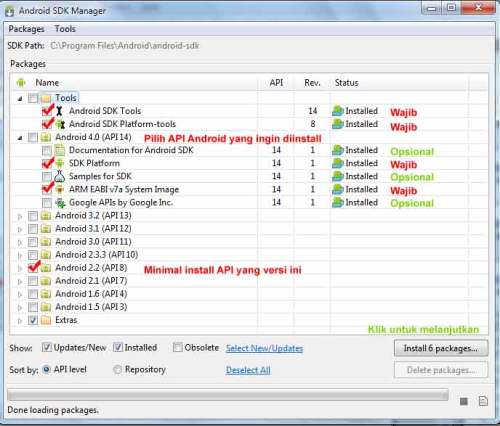

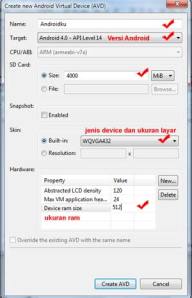

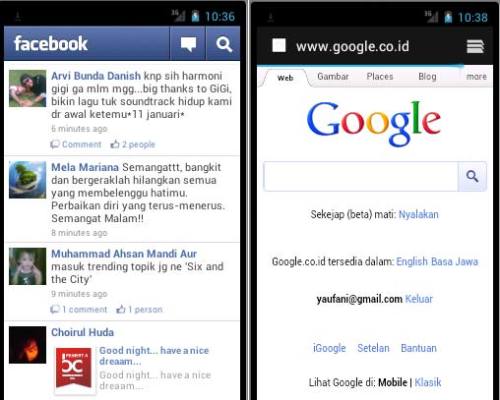

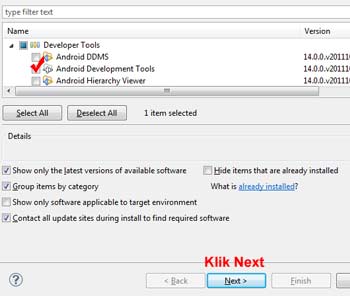





0 comments:
Post a Comment